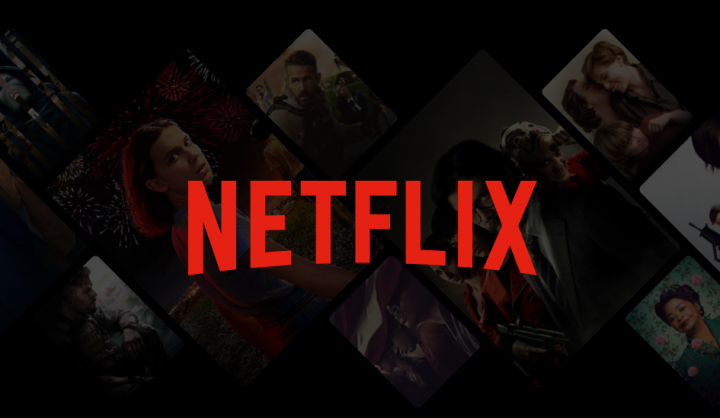Cómo cambiar automáticamente el fondo de pantalla de tu iPhone todos los días gracias a iOS 13
Con iOS 13 Llegan una gran cantidad de novedades y entre ellas, contamos con una nueva aplicación de atajos mucho más potente que nos permitirá automatizar una gran cantidad de tareas. Entre ellos, podemos automatizar el cambio de fondo de pantalla en nuestro iPhone o iPad.
Esta es una función que puede que haya que esperar en iOS pero que Apple aún no ha incluido, a pesar de ser una opción que lleva años en macOS. Que el fondo de pantalla se cambie automáticamente en nuestro iPhone o iPad no era posible hasta ahora, y todo gracias a la aplicación del nuevo atajo que vienen preinstalados en todos los dispositivos con iOS 13 y iPadOS.

Cambia el fondo de tu iPhone automáticamente
Por supuesto, esta opción solo está disponible si has instalado iOS 13 o iPadOS en tu iPhone o iPad, es un proceso bastante sencillo por lo que te recomendamos que instales la beta siguiendo este tutorial. Una vez que tenga instalada la versión beta de iOS 13 o iPadOS, puede cambiar automáticamente el fondo de su iPhone o iPad.
Solo hay un inconveniente, de momento Apple no te deja usar tus fotos en este escenario, al menos no hemos encontrado cómo hacerlo. Sin embargo hemos creado el acceso directo para que lo puedas configurar a tu gusto, hemos elegido imágenes de una conocida web de fondos de pantalla que seguro te gustan, aunque puedes elegir la web que prefieras. De forma predeterminada, cambiará el fondo del bloqueo y la pantalla de inicio. Si desea cambiar esta configuración, puede editarla en el propio acceso directo. Al hacer clic en los 3 puntos, puede editar estos parámetros.
Lo primero que debes hacer es permitir la descarga de atajos, es una función que Apple ha implementado por privacidad. Para ello, vamos a Ajustes> Accesos directos y activamos Permitir accesos directos poco fiables. Ahora puede descargar este acceso directo en su iPhone o iPad que colocará un fondo de pantalla aleatorio en su dispositivo.
Descargar fondos de pantalla aleatorios de atajos
Una vez descargado e instalado, vaya a la sección Automatización de los Accesos directos de la aplicación y haga clic en Crear automatización personal. Si desea cambiar el fondo a una hora específica, seleccione Momento del día y elija la hora a la que desea que cambie el fondo y los días de la semana y haga clic en Siguiente.
Ver también: Cómo proteger tu iPhone del calor del verano
Ahora debe agregar el acceso directo descargado, así que siga estos pasos:
- Presione el botón Agregar acción.
- Haga clic en Aplicaciones y luego en Accesos directos.
- Ahora debes hacer clic en el acceso directo Ejecutar.
- En el cuadro que ha aparecido, haga clic en la palabra Acceso directo.
- Seleccione el acceso directo descargado anteriormente: Fondos aleatorios.
- Haga clic en Siguiente y luego en Aceptar.
Ahora a la hora y días que hayas elegido se ejecutará este atajo que cambiará tu fondo de pantalla de forma aleatoria. Si no te gusta el fondo que ha aparecido siempre puedes volver a hacer clic en el atajo y cambiará instantáneamente y si quieres cambiarlo más veces al día, solo debes crear otra automatización a otras ahora diferentes.